win10正式版不能使用小米的随身wifi该怎么办?
win10正式版不能使用随身wifi该怎么办?自从安装windows10正式版以后,就发现windows8.1用的小米随身wifi不能用,该怎么办呢?其实还是驱动出问题了,下面分享解决办法,需要的朋友可以参考下
1、先安装好wifi驱动,记住他的安装目录

2、然后打开控制面板
3、硬件与声音

4、设备和打印机
5、选择你的wifi(我的是小米wifi)

6、右键属性,然后点硬件,然后再属性
7、改变设置

8、更新驱动程序

9、点击 浏览计算机……
10、然后点 从计算机……
11、从磁盘安装,浏览

12、这时在安装目录里面找到驱动(小米的在那个文件夹里,别的我不知道),你的windows10是多少位系统的就进入那个位系统的win81文件夹里,比如我的是windows10 64位的,我就进入Win81x64里面,32位的就进入Win81x86里面(别告诉我你不会看系统位数)打开这个inf文件,确定,下一步




13、完成后就是这样了
14、你可以看到右下角已经出现wifi标志了

15、连上wifi就变成这样了,之后,尽情享用吧。

猜你喜欢
更多-
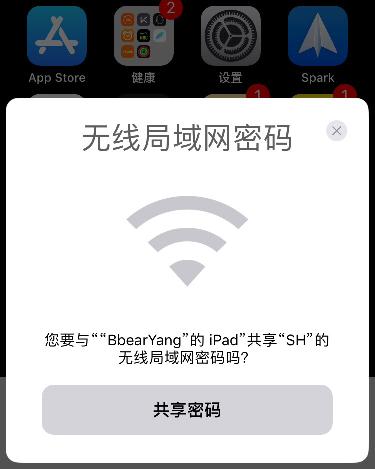 iphone和ipad怎么互通wifi
iphone和ipad怎么互通wifiwifi 2020-09-01
-
 如何防止别人蹭wifi 防止别人蹭网六种方法介绍
如何防止别人蹭wifi 防止别人蹭网六种方法介绍wifi 2013-07-20
-
 win10如何连接隐藏wifi
win10如何连接隐藏wifiwifi 2017-03-31
-
 电脑怎么加入隐藏用户名的WiFi?(如何连接隐藏wifi)
电脑怎么加入隐藏用户名的WiFi?(如何连接隐藏wifi)wifi 2016-08-20
-
 笔记本电脑WiFi开关打不开怎么办
笔记本电脑WiFi开关打不开怎么办wifi 2016-07-22
